Enten fordi vi administrerer en server eller fordi vi ennå ikke har et grafisk miljø, er det tidspunkter når vi trenger å kjenne alle nettverksdataene som datamaskinen vi er koblet til, her vil jeg forklare hvordan vi kan få tak i disse dataene.
IP-adresse
En enkel kommando kan fortelle oss vår IP, jeg mener: ifconfig
ifconfig
Det vil vise oss noe sånt som dette:
Som du ser, ser vi alle nettverksgrensesnittene, i 2. linje i hvert grensesnitt ser vi noe sånt som: «internett 192.168.1.5»... Inet er IP-adressen, for eksempel hvis jeg gjør en grep filtrering inet Jeg kan bare vise IP-ene:
sudo ifconfig | grep inet
Det vil vise oss våre IPv4- og IPv6-IP-er.
MAC
Den samme kommandoen tillater oss å kjenne MAC-adressen vår, vi kan se den på linjen som begynner med "eter", vi kan fortsatt bruke en grep til å filtrere etter eter og at bare våre MAC-er vises:
sudo ifconfig | grep ether
DNS-server
For å kjenne DNS-serveren vår kan vi se innholdet i /etc/resolv.conf-filen:
cat /etc/resolv.conf
Der vil vi se domenet til nettverket vårt (i tilfelle vi har et i LAN) eller IP-en til DNS-serveren vi bruker.
Gateway eller Gateway
Å vite vår gateway eller gateway er like enkelt, vi vil bruke:
ip route show
Vi vil se at flere linjer kan vises, men (generelt) første linje inneholder vår gateway i begynnelsen, det er linjen som begynner med standard~~POS=TRUNC
Uansett ... åpenbart kan du bruke grep igjen for å filtrere som standard:
ip route show | grep default
Og ... blir mer utsøkt, vi kan bruke awk til å bare vise den tredje kolonnen, IP:
ip route show | grep default | awk {'print $3'}
Men hei, dette er for å få oss detaljerte 😀
Vertsnavn eller datamaskinnavn
Enkelt, veldig enkelt ... bare kjør: vertsnavn
hostname
Slutten!
Så langt innlegget går, jeg vet ikke om jeg har noen ventende konfigurasjon ... i så fall, del kommandoen for å vise den i en terminal 😉
Nyt!
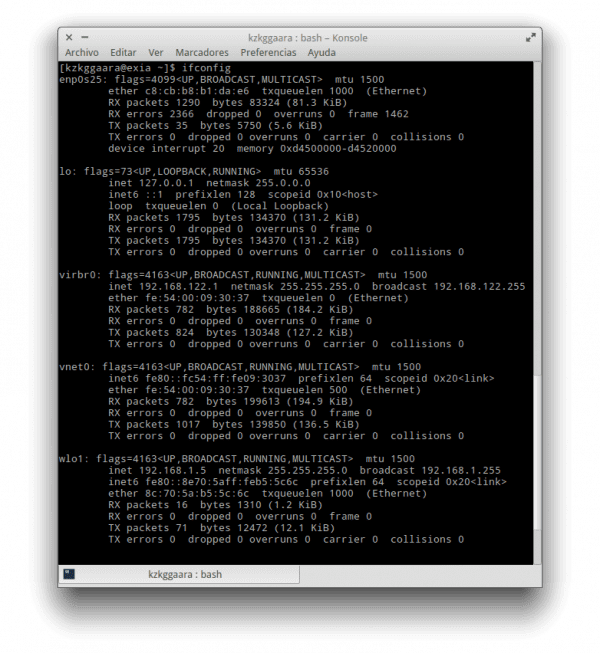
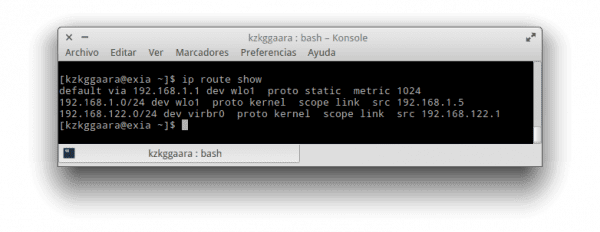
Det gjør aldri vondt å huske dem
Når det gjelder DNS, er dette ikke alltid tilfelle.
I Ubuntu eller noen av dets derivater inneholder filen '/etc/resolv.conf' 'nameserver 127.0.1.1'
Hvordan bestemmer jeg DNS konfigurert i disse tilfellene?
Dette skjer fordi systemet bruker: / usr / sbin / NetworkManager, og det er dette programmet som har ansvaret for å ringe / sbin / dhclient.
Hvis du vil se all informasjon inkludert IP-navnene til navneserveren, er det bare å utføre kommandoen:
"Nm-tool"
I Ubunto og Mint vil det tilby deg noe slikt:
NetworkManager-verktøy
Tilstand: tilkoblet (global)
- Enhet: eth0 ————————————————————————–
Type: Kablet
Driver: jme
Tilstand: utilgjengelig
Standard: nei
HW-adresse: 00: 90: F5: C0: 32: FC
muligheter:
Carrier Detect: ja
Kablede egenskaper
Transportør: av
- Enhet: wlan0 [Auto MOVISTAR_JIJIJI] —————————————————
Type: 802.11 WiFi
Driver: rtl8192ce
Tilstand: tilkoblet
Standard: ja
HW-adresse: E0: B9: A5: B3: 08: CA
muligheter:
Hastighet: 72 Mb / s
Trådløse Properties
WEP-kryptering: ja
WPA-kryptering: ja
WPA2-kryptering: ja
Trådløse tilgangspunkter (* = nåværende AP)
* MOVISTAR_D44A: Infra, F8: 73: 92: 50: D4: 53, frekvens 2452 MHz, hastighet 54 Mb / s, styrke 40 WPA
IPv4-innstillinger:
Adresse: 192.168.1.37
Prefiks: 24 (255.255.255.0)
Gateway: 192.168.1.1
DNS: 80.58.61.250
DNS: 80.58.61.254
DNS: 193.22.119.22
DNS: 208.67.222.222
Det vil si at all informasjonen som kommandoene i dette innlegget (og litt mer) tilbyr deg separat samtidig. For å vite andre alternativer, vet du allerede: «man nm-tool» 🙂
Bortsett fra ordrene:
"Vertsnavn"
"Rute"
# grave http://www.google.com | grep SERVER
og det vil fortelle deg hvilken DNS som er brukt
Fra og med Ubuntu 15.04 må du bruke:
nmcli enhetsshow
fordi nm-verktøy forsvant:
http://askubuntu.com/questions/617067/why-nm-tool-is-no-longer-available-in-ubuntu-15-04
Kjære, jeg installerte Huayra 2.0, og jeg har oppdatert til 2.1.
I det minste i disse versjonene er det som standard ingen "ifconfig" -kommando, ellers bruker jeg kommandoen "ip" for å se statusen til nettverkskortene:
ip-adr sh
xd menn jnbkj kjbkjbk kjbkj kj kj
Hvordan oppdaterer jeg en endring av IP-adressen til e-postserveren min i ISP DNS?